Win10系统的电脑如何取消显示首次登录界面
今天给大家介绍一下Win10系统的电脑如何取消显示首次登录界面的具体操作步骤。
1. 打开电脑,进入桌面,左下角开始处,右键,选择运行。

2. 进入运行窗口,输入gpedit.msc命令,确定或回车。
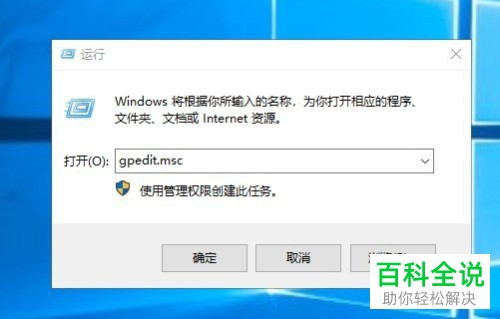
3. 进入本地组策略编辑器页面,左侧依次选择展开计算机配置---管理模板---系统。
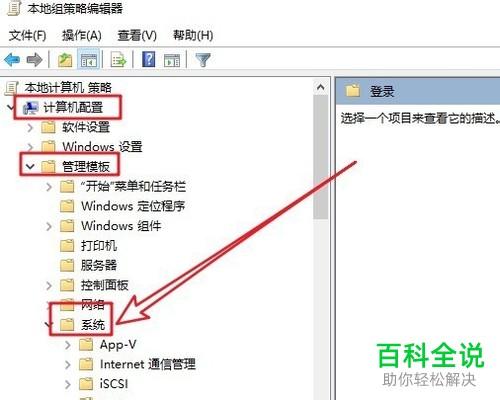
4. 在系统下点击登录选项。

5. 然后在右侧选择显示首次登录动画选项,双击。
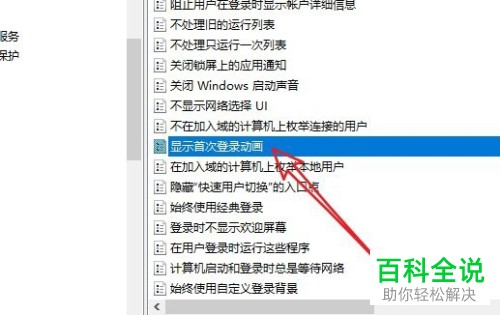
6. 进入下图窗口,点选上已禁用即可。
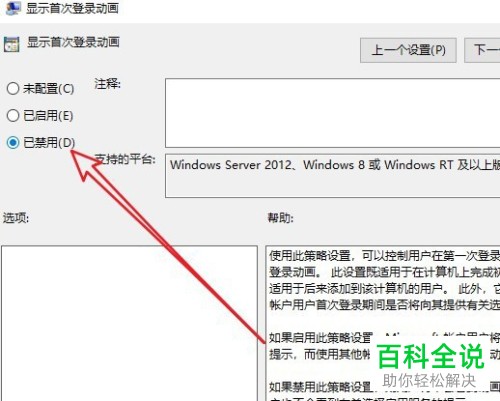
以上就是Win10系统的电脑如何取消显示首次登录界面的具体操作步骤。
赞 (0)

